Come eseguire il backup e il ripristino dei profili di Firefox con FEBE
Il ripristino del contenuto del computer dopo un errore hardware può essere un incubo, specialmente quando non si dispone di un buon sistema di backup, ma si può rendere il lavoro molto più semplice eseguendo correttamente il backup del tuo profilo di Firefox.
Per eseguire questa operazione, utilizzeremo FEBE, un componente aggiuntivo di Firefox per il backup delle configurazioni di Firefox. Ha una serie di opzioni di backup, da un profilo completo a un backup selettivo che ti consente di scegliere tra estensioni, segnalibri, cookie, cronologia, ecc. Può anche eseguire periodicamente il backup di Firefox.
Utilizzo di FEBE per il backup di Firefox
Una volta hai installato l'estensione, FEBE è accessibile da Strumenti -> Febe nel menu.

Possiamo personalizzare la configurazione di cui FEBE esegue il backup dal menu Opzioni Febe.

Premere l'icona i

La scheda "Pianificazione" consente di configurare FEBE per il backup periodico della configurazione di Firefox.
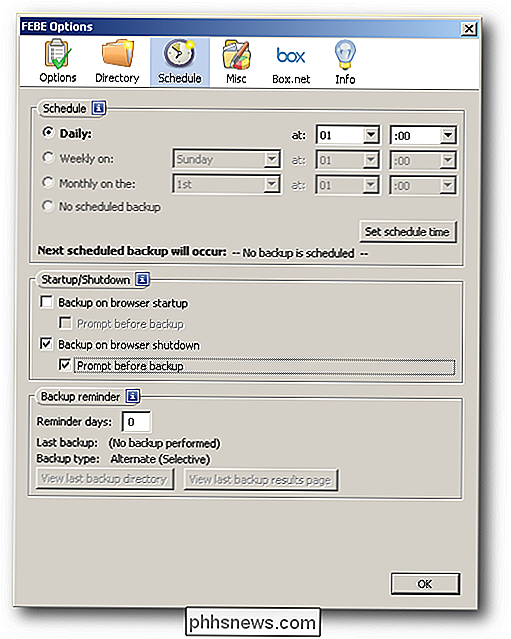
Ti consigliamo di utilizzare un supporto esterno come un disco rigido esterno o un online strumento di backup per il backup della configurazione di Firefox. In questo modo puoi facilmente ripristinare la configurazione di Firefox nel caso in cui l'hardware del tuo computer non funzioni.
FEBE sceglie Box.net come strumento di backup online predefinito, ma probabilmente è meglio usare qualcos'altro come la tua cartella Dropbox.
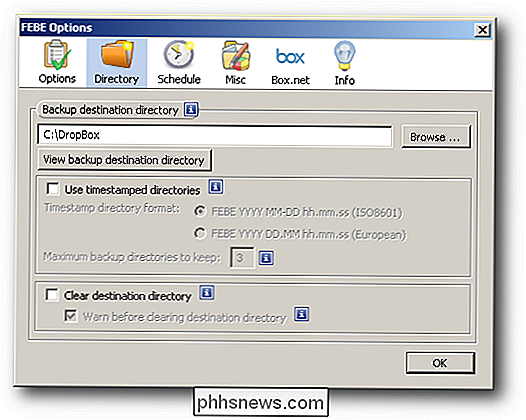
Esecuzione di un BackUp
Eseguire il backup selezionando Strumenti -> FEBE -> Esegui backup.
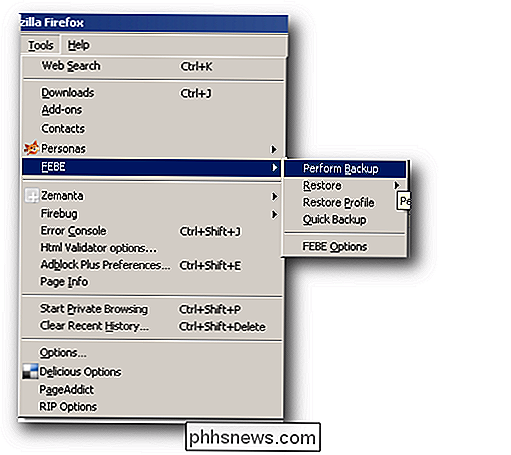
Potrebbe essere necessario del tempo per eseguire il backup degli articoli.

FEBE mostrerà un rapporto di backup se il backup ha esito positivo.
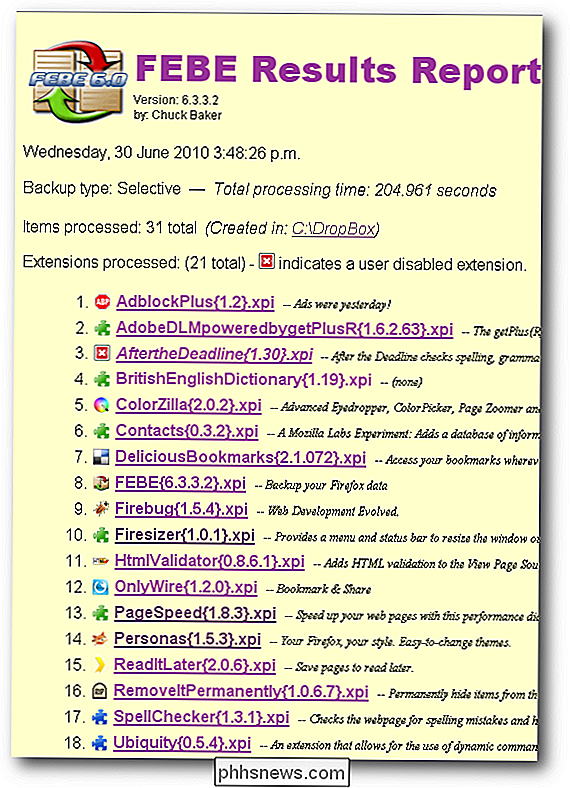
Ripristino di Firefox
FEBE memorizza le nostre estensioni come file .xpi e il nostro profilo di Firefox come file .fbu. Fai clic su Strumenti -> FEBE -> Ripristina.
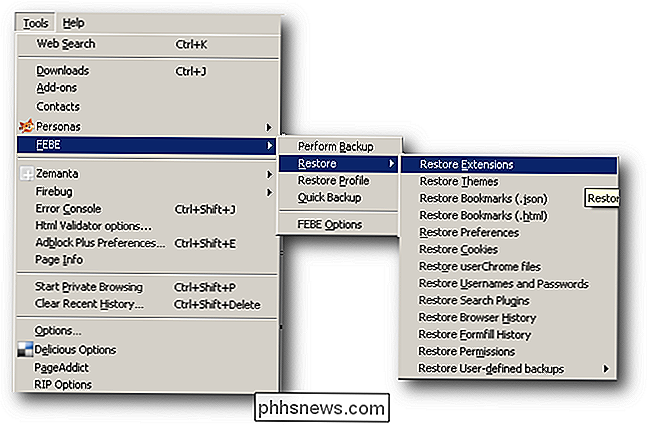
Possiamo ripristinare le nostre estensioni selezionando uno o più file * .xpi nelle nostre cartelle di backup.
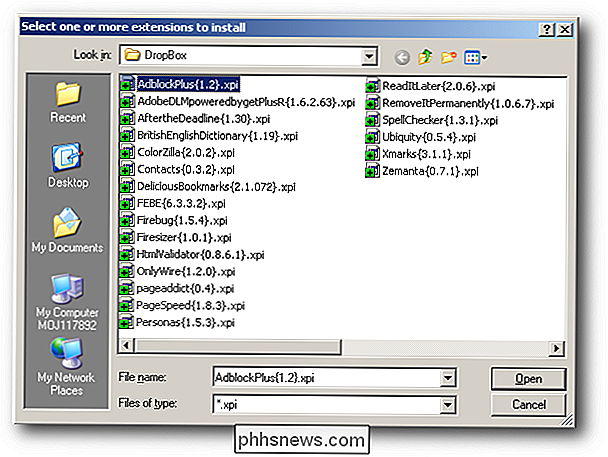
Oppure seleziona il nostro file * .fbu per ripristinare il nostro profilo Firefox.
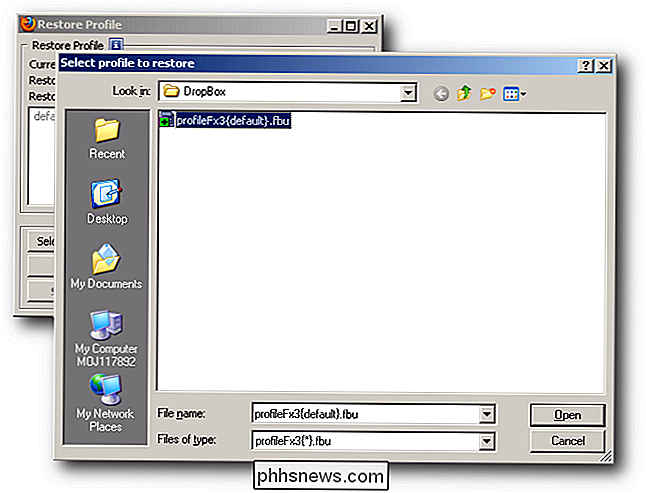
Scarica FEBE da Mozilla Add-on

Come giocare a Minecraft da una Flash Drive per Block Building Fun Anywhere
Cosa c'è di più divertente della creazione di blocchi creativi in Minecraft? Costruisci quando e dove vuoi con un'installazione portatile di Minecraft su un'unità flash che puoi portare con te. Continua a leggere mentre spieghiamo come configurare una copia portatile di Minecraft per creare divertimento ovunque.

Come ripristinare i dispositivi e la configurazione HomeKit
Il sistema di controllo e automazione HomeKit di Apple è in gran parte plug-and-play e divertente, ma a volte i dispositivi testardi hanno bisogno di una spinta per giocare. Continua a leggere mentre ti mostriamo come resettare entrambi i dispositivi e la configurazione generale di HomeKit. Nella maggior parte dei casi, configurare la tua attrezzatura HomeKit è molto semplice.



